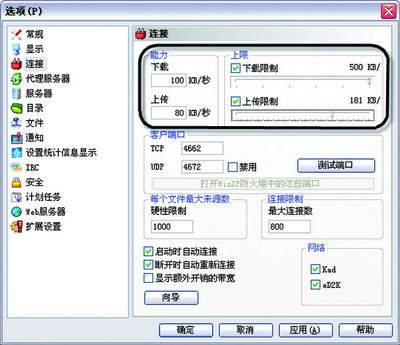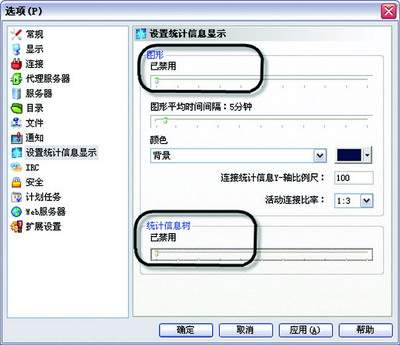eMule(電驢)是大家常用的P2P軟件,用它下載電影、歌曲和游戲非常方便,但是電驢有一大缺點就是占用系統資源過多,有什麼辦法“既讓驢兒吃得少,又讓驢兒快快跑”呢?其實,只要好好設置一下,就可以大幅降低它所占用的系統資源。
歡迎界面其實沒什麼用處,而且會減慢軟件啟動的速度,最好關閉它。打開“eMule”後點擊工具欄上的“選項”按鈕,在彈出的“選項”窗口中點擊左面的“常規”標簽,接著在右面把“顯示歡迎窗口”前面的勾去掉就可以了。

在選項窗口中點擊“顯示”標簽,把右面“進度條樣式”後面的滑條拖到左面的“扁平”位置,接著把“在標題欄中顯示傳輸比例”和“在分類標簽上顯示下載信息”前面的勾取消,然後再把“節省CPU和內存的使用量”下面的4個選項全部選中即可。

在選項中點擊“連接”標簽,接著在右面來根據自己網絡的實際情況來設置一下軟件下載和上傳的能力,再把後面的“下載限制”和“上傳限制”選中,設置一下限制條件,設置好後再把下面的“顯示額外開銷的帶寬”去掉即可。
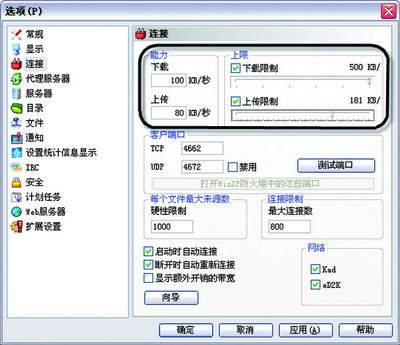
在選項窗口中點擊“設置統計信息顯示”標簽,接著在後面把“圖形”下面的滑條設置到最左邊來禁用它,再把“統計信息樹”下面的滑條也移到最左邊來禁用它。
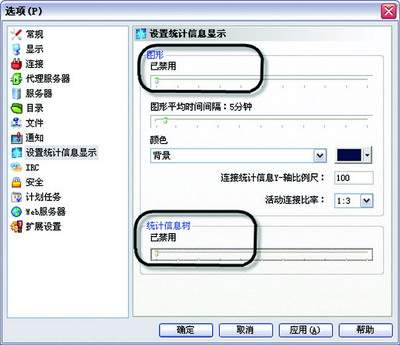
降低軟件的優先級也可以適當的減少占用的系統資源。按下“Ctrl+Alt+Del”組合鍵來打開“Windows任務管理器”,進入“進程”標簽,右鍵點擊裡面的“eMule.exe”程序,在彈出的菜單中選擇“設置優先級-低於標准”就可以了。